Аўтар:
Joan Hall
Дата Стварэння:
28 Люты 2021
Дата Абнаўлення:
1 Ліпень 2024

Задаволены
Калі вам у Instagram надакучае настырны сваяк або сябар-кошатник, вам будзе прыемна даведацца пра магчымасці абмежаваць ім доступ да вашага акаўнта! І хоць падпісчыкаў нельга «выдаліць» у традыцыйным сэнсе гэтага слова, забараніць ім праглядаць ваш профіль усё ж можна. Акрамя таго, каб не дапусціць у будучыні з'яўлення непажаданых падпісчыкаў, свой рахунак можна зрабіць закрытым.
крокі
Частка 1 з 2: Блакаванне падпісчыкаў
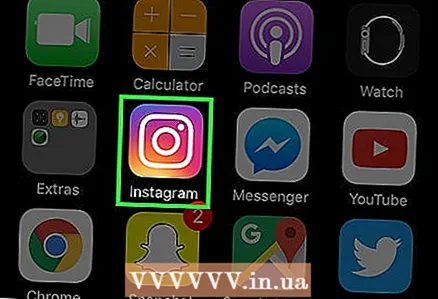 1 Націсніце на Instagram, каб запусціць яго. Калі ж вы сядзіце за кампутарам, адкрыйце сайт Instagram.
1 Націсніце на Instagram, каб запусціць яго. Калі ж вы сядзіце за кампутарам, адкрыйце сайт Instagram. - Увайдзіце ў сістэму пад сваім уліковым запісам, калі яшчэ гэтага не зрабілі.
 2 Адкрыйце сваю старонку профілю. Для гэтага націсніце на абразок з выявай чалавека. У мабільным дадатку гэтая кнопка размешчана ў правым ніжнім куце экрана.
2 Адкрыйце сваю старонку профілю. Для гэтага націсніце на абразок з выявай чалавека. У мабільным дадатку гэтая кнопка размешчана ў правым ніжнім куце экрана. - Калі ж вы сядзіце за кампутарам, то абразок будзе знаходзіцца ў правым верхнім куце экрана.
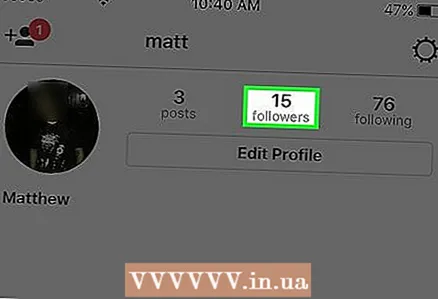 3 Адкрыйце ўкладку «Падпісанты». Яна павінна знаходзіцца справа ад вашага малюнка профілю.
3 Адкрыйце ўкладку «Падпісанты». Яна павінна знаходзіцца справа ад вашага малюнка профілю. 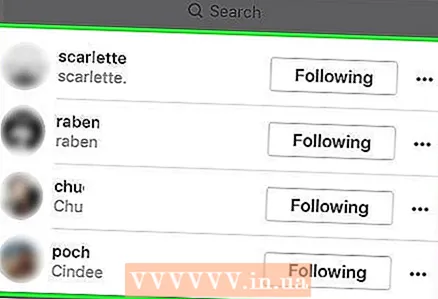 4 Праглядзіце спіс падпісчыкаў. Хоць нельга прымусіць падпісчыка адпісацца ад вашага профілю, яго можна заблакаваць, тым самым перашкодзіўшы яму сачыць за вашымі дзеяннямі або праглядаць ваш рахунак.
4 Праглядзіце спіс падпісчыкаў. Хоць нельга прымусіць падпісчыка адпісацца ад вашага профілю, яго можна заблакаваць, тым самым перашкодзіўшы яму сачыць за вашымі дзеяннямі або праглядаць ваш рахунак. 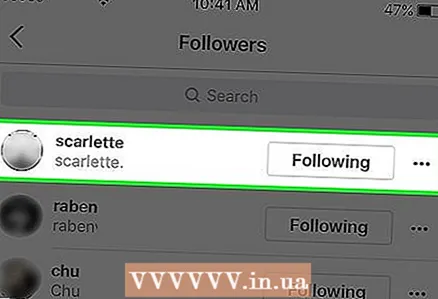 5 Націсніце на падпісчыка, якога жадаеце выдаліць. Так вы трапіце на яго старонку профілю, адкуль зможаце яго заблякаваць.
5 Націсніце на падпісчыка, якога жадаеце выдаліць. Так вы трапіце на яго старонку профілю, адкуль зможаце яго заблякаваць. 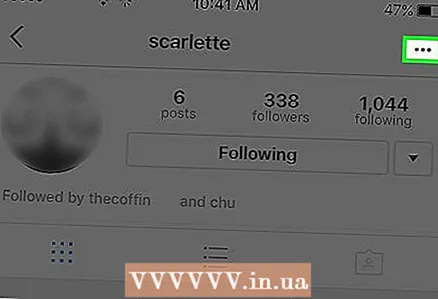 6 Адкрыйце меню, націснуўшы на абразок з трыма гарызантальнымі кропкамі. Яна знаходзіцца ў правым верхнім куце экрана (або справа ад імя падпісчыка, калі вы карыстаецеся кампутар).
6 Адкрыйце меню, націснуўшы на абразок з трыма гарызантальнымі кропкамі. Яна знаходзіцца ў правым верхнім куце экрана (або справа ад імя падпісчыка, калі вы карыстаецеся кампутар). - На Android кропкі размешчаны па вертыкалі, а не па гарызанталі.
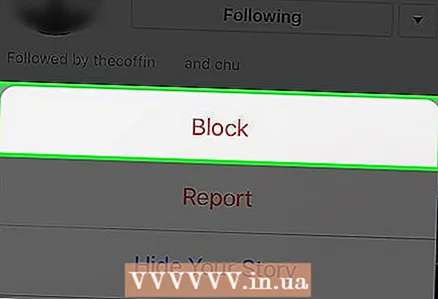 7 Націсніце «Заблакаваць карыстальніка". На сайце Instagram гэты пункт называецца проста «Заблакаваць». Пасля гэтага Instagram папросіць вас пацвердзіць сваё рашэнне.
7 Націсніце «Заблакаваць карыстальніка". На сайце Instagram гэты пункт называецца проста «Заблакаваць». Пасля гэтага Instagram папросіць вас пацвердзіць сваё рашэнне. 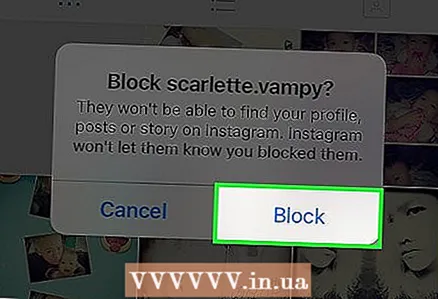 8 Націсніце «Так, упэўнены». Пасля чаго абраны карыстальнік будзе заблякаваны і больш не зможа праглядаць вашы паведамленні!
8 Націсніце «Так, упэўнены». Пасля чаго абраны карыстальнік будзе заблякаваны і больш не зможа праглядаць вашы паведамленні! - Заблакаваны карыстальнік па-ранейшаму будзе бачыць вашыя каментары пад фатаграфіямі іншых карыстальнікаў і паспяхова знаходзіць ваш уліковы запіс. Тым не менш, увайсці на яе ў яго не атрымаецца.
- Каб паглядзець сьпіс заблякаваных карыстальнікаў, адкрыйце меню налад і абярыце ўкладку «Заблакаваныя карыстальнікі».
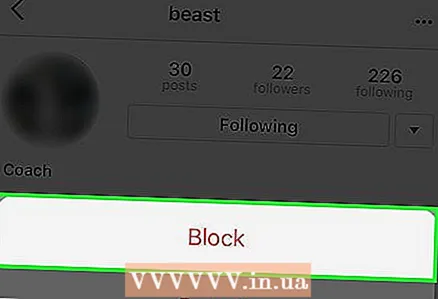 9 Тое ж самае выканайце для кожнага назойлівага падпісчыка. Калі вы хочаце не дапусціць у будучыні з'яўленне непажаданых падпісчыкаў, зрабіце свой рахунак закрытым. Такім чынам, карыстальнікі, якія вырашылі падпісацца на ваш рахунак, не змогуць праглядаць ваш профіль, пакуль вы ім не дазволіце.
9 Тое ж самае выканайце для кожнага назойлівага падпісчыка. Калі вы хочаце не дапусціць у будучыні з'яўленне непажаданых падпісчыкаў, зрабіце свой рахунак закрытым. Такім чынам, карыстальнікі, якія вырашылі падпісацца на ваш рахунак, не змогуць праглядаць ваш профіль, пакуль вы ім не дазволіце.
Частка 2 з 2: Закрыты рахунак
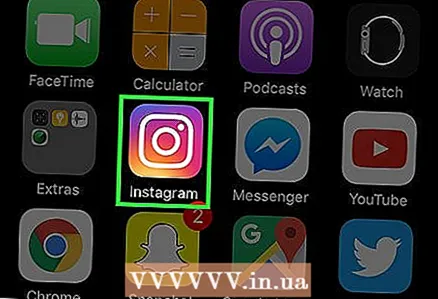 1 Адкрыйце прыкладанне Instagram на сваім тэлефоне. Пераклад акаўнта ў «закрыты» статус азначае, што любому жадаючаму падпісацца на ваш профіль прыйдзецца адправіць запыт, ўхваліць які зможаце толькі вы. Гэта забяспечыць больш жорсткі кантроль над тым, хто атрымлівае доступ да вашага профілю.
1 Адкрыйце прыкладанне Instagram на сваім тэлефоне. Пераклад акаўнта ў «закрыты» статус азначае, што любому жадаючаму падпісацца на ваш профіль прыйдзецца адправіць запыт, ўхваліць які зможаце толькі вы. Гэта забяспечыць больш жорсткі кантроль над тым, хто атрымлівае доступ да вашага профілю. - Статус «Закрыты» таксама абмяжоўвае доступ карыстальнікаў да вашым каментарыям і лайка, за выключэннем агульнадаступных публікацый (у якіх ваша імя будзе з'яўляцца побач з іншымі «лайкамі», але сам рахунак - па-ранейшаму заставацца абароненым).
- Акаўнт нельга зрабіць закрытым праз кампутар.
 2 Адкрыйце свой профіль, калі яшчэ гэтага не зрабілі. Для гэтага націсніце на абразок ў выглядзе сілуэту чалавека ў правым ніжнім куце экрана тэлефона.
2 Адкрыйце свой профіль, калі яшчэ гэтага не зрабілі. Для гэтага націсніце на абразок ў выглядзе сілуэту чалавека ў правым ніжнім куце экрана тэлефона. - Планшэт для гэтых мэтаў таксама падыдзе.
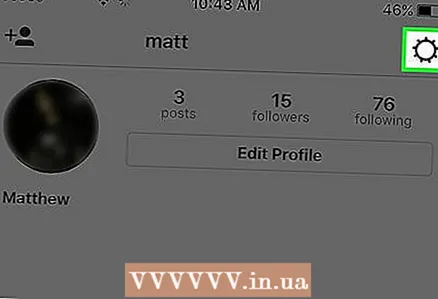 3 Адкрыйце параметры акаўнта. Націсніце на шасцярэньку (iOS) або тры кропкі (Android) у правым верхнім куце экрана.
3 Адкрыйце параметры акаўнта. Націсніце на шасцярэньку (iOS) або тры кропкі (Android) у правым верхнім куце экрана. 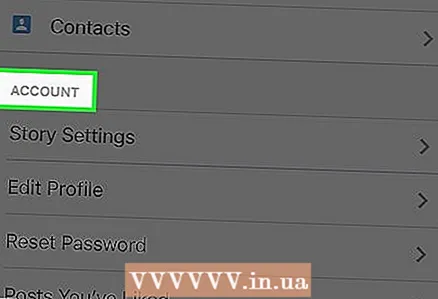 4 Прагартайце ўніз, да катэгорыі «Акаўнт». Тут размешчаны розныя налады, якія адносяцца да акаўнта. «Закрыты рахунак» - апошняя опцыя ў гэтай катэгорыі.
4 Прагартайце ўніз, да катэгорыі «Акаўнт». Тут размешчаны розныя налады, якія адносяцца да акаўнта. «Закрыты рахунак» - апошняя опцыя ў гэтай катэгорыі. 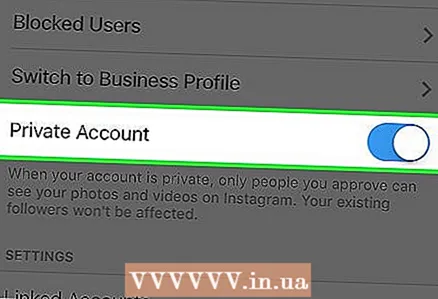 5 Пераключыце паўзунок побач з параметрам «Закрыты рахунак» у становішча "Вкл». Ён павінен змяніць свой колер з шэрага на сіні, тым самым паказваючы на тое, што ваш уліковы запіс стаў закрытай!
5 Пераключыце паўзунок побач з параметрам «Закрыты рахунак» у становішча "Вкл». Ён павінен змяніць свой колер з шэрага на сіні, тым самым паказваючы на тое, што ваш уліковы запіс стаў закрытай! - Каб адключыць гэты параметр, дастаткова вярнуць паўзунок на ранейшае месца і націснуць «ОК» ва ўсплываючым акне.
- Улічыце, што на вашых бягучых падпісчыкаў гэта змена ніяк не паўплывае. Калі хочаце заблакаваць каго-небудзь з іх ці ўсіх цалкам, прыйдзецца рабіць гэта ўручную.
парады
- Заблякаваныя карыстальнікі не змогуць бачыць вашыя фатаграфіі ва ўкладцы «Упадабаны фота».
- Каментары і лайкі заблакаванага карыстальніка па-ранейшаму будуць прысутнічаць на вашых фота, але па жаданні іх можна будзе выдаліць ўручную.
папярэджання
- Заблякаваныя карыстальнікі па-ранейшаму будуць бачыць вашыя лайкі і каментары да фатаграфій вашых агульных знаёмых.



